Main menu-verwendung, Forts.), Menüeinträge und einstellumfang/einstelloptionen – JVC DT-V1910CG User Manual
Page 82: Area marker, Aperture control, Slot condition, Sub menu position
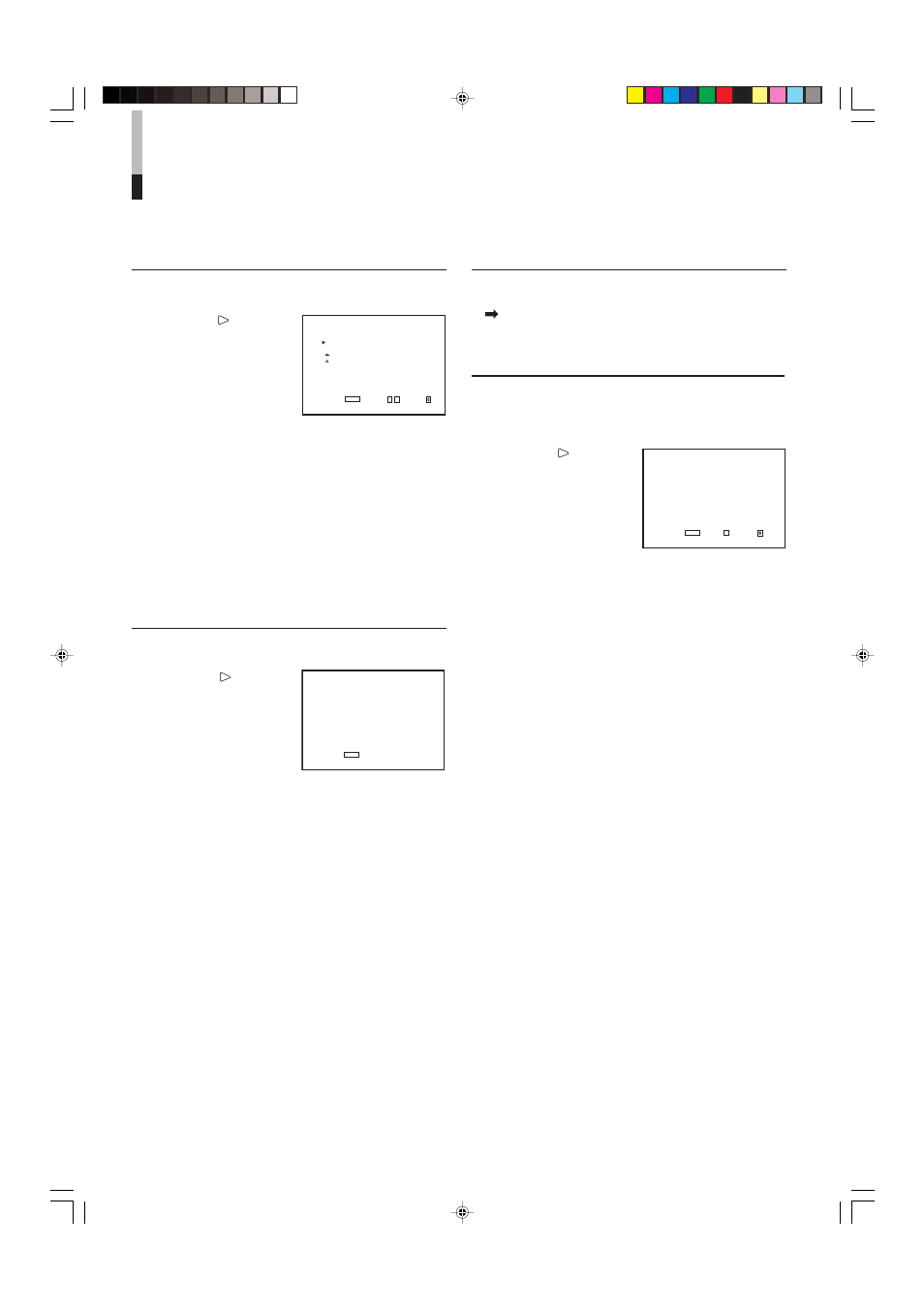
16
MAIN MENU-VERWENDUNG
(Forts.)
AREA MARKER
Bestimmt den Einschaltstatus (ON/OFF) und weitere
Einstellungen für die MARKER-, SAFETY MARKER-
und ZOOM-Funktionen, die zu der
Bildflächenfunktion gehören.
Mit der Taste kann das
rechts gezeigte
Einstellmenü aufgerufen
werden.
HINWEISE:
• Für das Bildseitenverhältnis 4:3 erfolgt nur die Anzeige SAFETY
MARKER und R-SAFETY MARKER.
• Zur Einstellung von Einträgen ohne externe Steuerung (ohne
Zusatz “R-”) die an der Frontblende befindliche AREA MARKER-
Taste drücken. Zu diesem Zeitpunkt darf keine externe
Steuereinheit betrieben werden.
• Zur Einstellung von Einträgen mit externer Steuerung (“R-”) die
AREA MARKER-Funktion mit der externen Steuereinheit
aktivieren (ON).
• Zur externen Steuerung der AREA MARKER-Funktion den MAKE/
TRIGGER-Anschluss verwenden. Bitte beachten Sie, dass dies nur
möglich ist, wenn die an der Frontblende befindliche AREA
MARKER-Taste gedrückt wurde (hierbei muss die AREA MARKER-
Tastenanzeige leuchten). Weitere Angaben hierzu siehe
“VERWENDUNG DER MAKE/TRIGGER-SCHNITTSTELLE” auf
Seite 23.
Ⅵ MARKER SELECT/R-MARKER SELECT
Zeigt den spezifizierten Bildschirmbereich in dem
Bildseitenverhältnis an, das mit ASPECT SELECT/
R-ASPECT SELECT eingestellt wurde.
OFF
: Die MARKER-funktion ist deaktiviert.
LINE
: Zeigt den markierten Bereich mit einem Rahmen
an.
S.HALF : Zeigt den Bildbereich außerhalb des markierten
Bereichs mit 50% Transparenz an.
HALF+L: Zeigt den markierten Bereich mit einem Rahmen
und gleichzeitig den Bildbereich außerhalb des
markierten Bereichs mit 50% Transparenz an.
S.BLK
: Deckt den Bildbereich außerhalb des markierten
Bereichs schwarz ab. Es wird nur der markierte
Bildbereich abgebildet.
BLK.+L : Zeigt den markierten Bereich mit einem Rahmen
und deckt gleichzeitig den Bildbereich außerhalb
des markierten Bereichs schwarz ab. Es wird nur
der markierte Bildbereich abgebildet.
MARKER SELECT
:LINE
ZOOM
:ON
ASPECT SELECT
: 4:3
SAFETY AREA
:85
R-MARKER SELECT
:LINE
R-ZOOM
:OFF
R-ASPECT SELECT
: 13:9
R-SAFETY AREA
:85
EXIT:
MENU
ENTER:+ SELECT:
APERTURE CONTROL
Kompensiert die Frequenzeigenschaften des Video-
Eingangssignals.
Mit der Taste kann das
rechts gezeigte
Einstellmenü aufgerufen
werden.
Ⅵ LEVEL
Dient zur Einstellung des Kompensations-
grades. Je höher der Wert, desto höher der
Kompensationsgrad.
• 00 ~ +10
Ⅵ CONTROL FREQ.
Dient der Frequenzkompensation.
HIGH : Kompensiert hohe Frequenzen.
LOW : Kompensiert niedrige Frequenzen.
OFF : Deaktivierte Kompensation.
Ⅵ MENÜEINTRÄGE UND EINSTELLUMFANG/EINSTELLOPTIONEN
LEVEL : 00
CONTROL FREQ. :HIGH
sub menu
reset
EXIT:
MENU
ADJUST:- + SELECT:
INPUT A/INPUT B : Status von SLOT1
INPUT C/INPUT D : Status von SLOT2
INPUT E/INPUT F : Status von SLOT3
VIDEO-1/VIDEO-2: Bei installierter VIDEO-Eingangskarte
COMP./RGB
: Bei installierter Komponenten/RGB-
Eingangskarte
SDI1/SDI2
: Bei installierter SDI-Eingangskarte
HD SDI1/HD SDI2 : Bei installierter HD SDI-Eingangskarte
HINWEISE:
• Wenn eine Eingangskarte EMBEDDED AUDIO-kompatibel ist,
wird der Kartenbezeichnung ein Sternchensymbol (*)
hinzugefügt. (Beispiel: HD SDI*)
• Wenn eine Eingangskarte sowohl EMBEDDED AUDIO- als auch
AUDO LEVEL METER-kompatibel ist, werden der
Kartenbezeichnung zwei Sternchensymbole (**) hinzugefügt.
(Beispiel: HD SDI**)
• Die Anzeige “--” kann ggf. erscheinen. Dies bedeutet, dass am
entsprechenden INPUT-Anschluss kein Signal anliegt. Entweder
ist keine Eingangskarte installiert oder die Eingangskarte hat nur
eine einzelne Eingangsleitung.
INPUT A : VIDEO-1
INPUT B : VIDEO-2
INPUT C : COMPO.
INPUT D : RGB
INPUT E : NO SLOT
INPUT F : NO SLOT
EXIT:
MENU
SLOT CONDITION
Zeigt den Status für jede Steckkarte in den einzelnen
Steckplätzen an.
Mit der Taste kann das
rechts gezeigte
Einstellmenü aufgerufen
werden.
sub menu POSITION
Dient zur Einstellung der Anzeigeposition des
Untermenüs auf dem Bildschirm.
Weitere Angaben hierzu siehe “Ändern der
Untermenüanzeigeposition” auf Seite 14.
LCT1423-001A(DE)P65
4/29/03, 5:28 PM
16
